Класс драйвера не может быть загружен
[spring-boot-autoconfigure-1.3.0.M5.jar: 1.3.0.M5] at org.springframework.boot.autoconfigure.jdbc.DataSourceAutoConfiguration $ NonEmbeddedConfiguration.dataSource(DataSourceAutoConfiguration.java:119)
[spring-boot-autoconfigure-1.3.0.M5.jar: 1.3.0.M5] at sun.reflect.NativeMethodAccessorImpl. invoke0 (Native Method)
[na: 1.8.0_60] at sun.reflect.NativeMethodAccessorImpl.invoke(NativeMethodAccessorImpl.java:62)
и он продолжается
ОТВЕТЫ
Ответ 1
Если вы используете maven, добавьте это в свой pom:
Ответ 2
Я расскажу о других причинах этой ошибки:
Ответ 3
Вероятно, кому-то еще нужен ответ (как и раньше), я решил его, добавив следующую зависимость
Ответ 4
Суть проблемы в том, что вам не хватает зависимости от драйвера MySQL.
Один из способов, о котором говорится в других ответах, заключается в том, чтобы указать его в настройке инструмента сборки. Однако, если вы не хотите это делать и используете IntelliJ IDEA (хотя я уверен, что Eclipse имеет нечто подобное), вы также можете добавить зависимость через него. шаги:
- Загрузите нужный банку из репозитория maven
- Откройте свой проект в Intellij IDEA
- Файл → Структура проекта → Библиотеки
- Нажмите "Новая библиотека проекта" (знак "зеленый плюс" слева) или нажмите клавиши "Alt + Insert"
- Выберите Java
- Выберите свою банку
- Нажмите ОК.
Должен выглядеть примерно так:

Теперь вы должны иметь возможность использовать только что добавленную зависимость.
Протестировано с IntelliJ IDEA 2017.3.4.
Ответ 5
Возможно, вы используете устаревшее имя класса драйвера. Я решил это, обновив свойство в файле application.properties.
Ответ 6
Я столкнулся с той же проблемой сейчас и решил ее после предоставления необходимой зависимости,
Я пытаюсь подключить базу LibreOffice с базой данных MySQL, в phpMyAdmin, с JDBC-соединением.

первым шагом является выбор базы данных, которую вы хотите выбрать:

второй шаг-выбрать, какое соединение:

третий шаг-выбрать базу данных:
когда я нажимаю "Klasse testen" (тестовый класс ), я получаю следующую ошибку: "com.для MySQL.интерфейс jdbc.драйвер не может быть загрузил.
кто-нибудь знает, как избежать этой ошибки?
сначала необходимо загрузить и" зарегистрировать " разъем JDBC. Для этого:
перейти к http://dev.mysql.com/downloads/connector/j/ и загрузите ZIP-архив с разъемом JDBC ("независимый от платформы"); вы можете также загрузить установщик MSI; в этом случае файл jar можно найти в Program Files (x86)/MySQL/MySQL Connector J/ (при условии, что система Win 7 64bit)
распакуйте архив на локальном ПК (помните путь к его содержимое), или альтернативно установить файл MSI;
запустить LibreOffice (не базовый, просто LO);
Открыть Меню Tools -> Options -> LibreOffice -> Advanced -> Путь К Классу ;

клик добавить Архив ;

Выберите файл jar с шага 1-3 и нажмите OK . Теперь Class Path диалог должен выглядеть следующим образом:

вот и все. Теперь LO знает, где искать драйвер JDBC MySQL.
Если вы используете Red Hat, как дистрибутивы linux, как Fedora, вы можете установить его из репозиториев с yum или dnf, а затем:
В Base goto Tools/Options /Java нажмите Classpath и выберите/usr/share/java / mysql-connector-java.jar в браузере файлов.
кстати, для MariaDB в все остальное то же самое, но класс драйвера jdbc изменяется на это:
после выполнения вышеуказанных инструкций и успешного подключения к нужной базе данных MySQL я обнаружил, что таблицы, содержащие 0000-00-00 00:00: 00 в поле DateTime, генерируют ошибку '0000-00-00 00:00:00' не может быть загружен как Java.язык SQL.Метка. Поиск ссылок на "zeroDateTimeBehavior=convertToNull", поскольку решение было простым; сложной частью было где ввести это в LibreOffice. Быстрый ответ: введите его как часть имя базы данных поле-таким образом, "mydatabase" станет " mydatabase?zeroDateTimeBehavior=convertToNull'. Работает под Linux Mint / Ubuntu с localhost в сервер, это творил чудеса. Рады хруст!
Обновления Windows 10 зачастую вызывали много проблем у многих пользователей и с каждым новым накопительным обновлением их становится всё больше и больше. Например, могут возникнуть проблемы с драйверами, которые ранее никак себя не проявляли, а устройства, для которых эти драйверы предназначены, работали вполне себе штатно.
реклама

Если на Вашем устройстве с операционной системой Windows 10 возникает ошибка "драйвер не может быть загружен на этом устройстве", Microsoft утверждает, что это означает следующее: настройка целостности памяти в Windows Security предотвращает загрузку драйвера на вашем устройстве.
Корпорация Майкрософт обновила документ поддержки, предупреждая пользователей о том, что "если Вы решите продолжить использование устройства без решения проблемы драйвера, Вы можете обнаружить, что функциональность, которую поддерживает драйвер, больше не работает, что может иметь последствия от незначительных до серьезных".
Как быть в данной ситуации? Как решить проблему с драйверами в Windows 10?
1) Перейдите в меню Пуск > Настройки > Обновление и безопасность
2) Затем выберите Безопасность Windows > Безопасность устройства

3) В разделе "Изоляция ядра" выберите "Сведения об изоляции ядра"
4) Отключите настройку целостности памяти, если она еще не включена

5) Перезагрузите компьютер для вступления измененных параметров в силу
Несовместимые драйверы оказались своего рода проклятием для Windows 10, но похоже что компания, по крайней мере, наконец-то начала признавать эти проблемы и предлагать обходные пути вместо того, чтобы оставлять пользователей в поисках решений.

Microsoft изо всех сил пытается автоматически обновить драйверы популярных компонентов ПК. Если вы используете Центр обновления Windows для установки и обновления драйверов, скорее всего, вы не столкнетесь с этой ошибкой.
Но если вы установили драйверы устройств вручную, вы можете столкнуться с проблемой загрузки драйверов.
Основной причиной этой проблемы является то, что Microsoft пытается защитить механизм установки драйвера устройства на компьютерах с Windows 10. Windows предотвращает загрузку непроверенных драйверов в память, чтобы защитить систему от попыток взлома и взлома. Эта функция называется изоляцией ядра.
Обновление драйверов устройств
Если ваша система не может загрузить определенный драйвер, рекомендуется удалить драйвер и загрузить и установить последнюю версию драйвера либо с помощью Центра обновления Windows, либо загрузив проверенные драйверы устройств с веб-сайта производителя.
При установке драйверов с помощью Центра обновления Windows обязательно просмотрите раздел дополнительных обновлений, поскольку последняя версия Windows добавляет обновления драйверов в дополнительные обновления. Дополнительные обновления требуют подтверждения перед установкой.
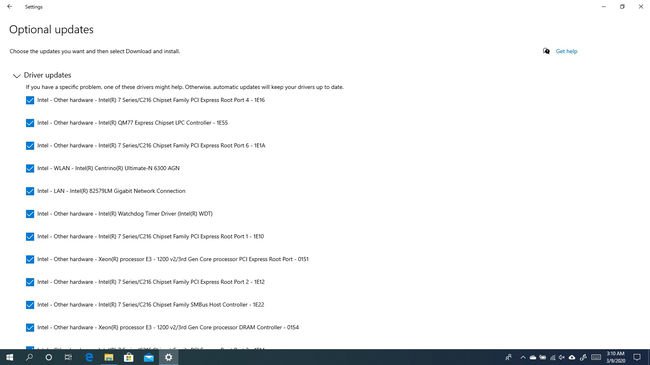
Отключить настройку целостности памяти
Функция изоляции ядра, целостность памяти , может быть включена для предотвращения вставки вредоносного кода в процессы с высокой степенью защиты.
Если вы не можете найти подходящий драйвер для вашего устройства , то вам необходимо отключить функцию целостности памяти, чтобы успешно загрузить драйвер.
Вот пошаговая информация о том, как отключить функцию целостности памяти в Windows 10:
Вам нужно будет перезагрузить компьютер, чтобы изменения вступили в силу. После перезагрузки все драйверы устройств будут загружены в память без каких-либо ограничений.
Хотя Microsoft может предложить постоянное решение этой проблемы, всегда рекомендуется использовать безопасные драйверы устройств для вашей собственной безопасности. Если драйверы не одобрены производителем устройства, они могут представлять угрозу вашей конфиденциальности и безопасности.
Вы можете прочитать больше об этой проблеме в базе знаний Microsoft KB4526424.
Сталкивались ли вы с этой ошибкой в вашей системе Windows 10? Пожалуйста, расскажите нам о своем опыте в отношении проблемы с загрузкой драйвера в комментариях ниже.
Читайте также:


